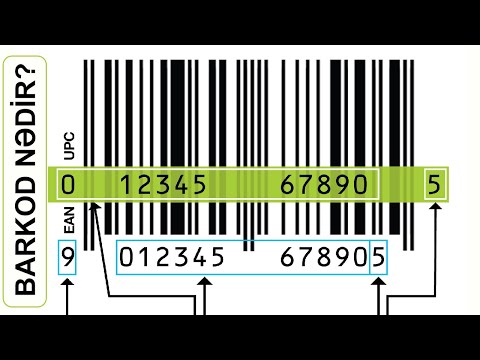Emojilər, mətn mesajlarında və e -poçtlarda istifadə etdiyiniz smayllərin və ya ifadələrin daha inkişaf etmiş bir formasıdır. Bu kiçik, rəngarəng üzlər və nişanlar istifadəçilərin daha ifadəli olmasına imkan verir və söhbəti daha maraqlı və əyləncəli edə bilərlər. Emoji istifadə etməyə başlamaq üçün Samsung Galaxy cihazınıza üçüncü tərəf tətbiqləri quraşdırın.
Addımlar
Metod 2: Go SMS Pro və Emoji Plugin -in quraşdırılması

Addım 1. Google Play'i işə salın
Ana ekranda və ya tətbiq çekmecesinde Google Play simgesini tapın. Ortada rəngli üçbucaq olan ağ alış -veriş çantasıdır. Açmaq üçün vurun.

Addım 2. Go SMS Pro axtarın
Yuxarıdakı axtarış çubuğuna vurun və "Go SMS Pro" yazın. Axtarışa başlamaq üçün böyüdücü şüşə işarəsinə toxunun.

Addım 3. Nəticələrdən "Go SMS Pro" düyməsinə vurun
Go Dev Team tərəfindən siyahıda birinci olmalıdır. Tətbiqin məlumat səhifəsinə aparılacaqsınız.

Addım 4. Tətbiqi quraşdırın
Yaşıl "Quraşdır" düyməsini vurun və görünən açılan pəncərədə "Qəbul et" düyməsini vurun. Proqram yüklənəcək və cihazınıza quraşdırılacaq.

Addım 5. Go SMS Pro Emoji Pluginini axtarın
Go SMS Pro qurduğunuza görə, mesajlarınızda emojilərdən istifadə etmək üçün onun emoji plaginini axtarmalı və quraşdırmalısınız.
- Yuxarıdakı böyüdücü şüşəyə vurun və "Go SMS Pro Emoji Plugin" ə daxil olun.
- Nəticələrdən, Go Dev Team tərəfindən siyahıda birinci olmalı olan "Go SMS Pro Emoji Plugin" ə vurun. Pluginin məlumat səhifəsinə aparılacaqsınız.

Addım 6. Plugini quraşdırın
Yaşıl "Quraşdır" düyməsini vurun və görünən açılan pəncərədə "Qəbul et" düyməsini vurun. Plugin yüklənəcək və cihazınıza quraşdırılacaq.

Addım 7. Go SMS Pro -nu standart mesajlaşma tətbiqiniz olaraq təyin edin
Bunu etmək üçün, ana ekranınızdakı və ya tətbiq çekmecenizdeki mesajlaşma simgesinə vurun. Varsayılan olaraq hansı mesajlaşma tətbiqini qurmaq istədiyinizi soruşan bir pəncərə açılacaqdır.
- "Go SMS Pro" seçin və "Tamam" düyməsini basın.
- İndi bir mesaj yaratdığınız zaman Emojilər əlavə edə bilərsiniz. Ekrandakı klaviaturanın sol üst küncündəki "X" işarəsinə vurun və mesaja daxil etmək istədiyiniz Emojini seçin.
Metod 2 /2: Emoji Klaviatura Tətbiqlərinin Qurulması

Addım 1. Google Play'i işə salın
Ana ekranda və ya tətbiq çekmecesinde Google Play simgesini tapın. Ortada rəngli üçbucaq olan ağ alış -veriş çantasıdır. Açmaq üçün vurun.

Addım 2. Emoji klaviaturasını axtarın
Yuxarıdakı axtarış çubuğuna vurun və "Emoji klaviaturası" na daxil olun. Axtarışa başlamaq üçün böyüdücü şüşə işarəsinə toxunun.

Addım 3. Nəticələrdən Emoji klaviatura tətbiqini seçin
Emoji Klaviatura - Crazycorn, Arpa tərəfindən Emoji Klaviatura 7, Android Digital Studio tərəfindən Emoji Smart Android Klaviatura və daha çox kimi seçim edə biləcəyiniz bir çox Emoji klaviatura tətbiqləri var.
- Məlumat səhifəsinə baxmaq üçün seçdiyiniz Emoji klaviatura tətbiqinə toxunun. Tətbiqin ümumi baxışını və rəylərini oxuyun ki, sizə daha uyğun olanı seçə biləsiniz.
- Dörd və ya daha çox ulduzlu bir tətbiq seçmək məsləhətdir.

Addım 4. Tətbiqi quraşdırın
Yaşıl "Quraşdır" düyməsini vurun və görünən açılan pəncərədə "Qəbul et" düyməsini vurun. Proqram yüklənəcək və cihazınıza quraşdırılacaq.

Addım 5. Klaviaturanı standart klaviatura olaraq təyin edin
Cihazınızın Parametrləri (dişli nişanı) menyusunu açın. Aşağı diyirləyin və "Dillər və Giriş" və ya "Dillər və Klaviatura" seçin.
- "Varsayılan" altında, aktivləşdirmək üçün yüklədiyiniz Emoji klaviatura tətbiqini yoxlayın.
- "Varsayılan" a vurun və istifadə etmək üçün klaviatura olaraq təyin etmək üçün Emoji klaviaturasını seçin.
- İndi, ekrandakı klaviaturadan istifadə etdiyiniz zaman mesajlarınıza emoji əlavə edə bilərsiniz.